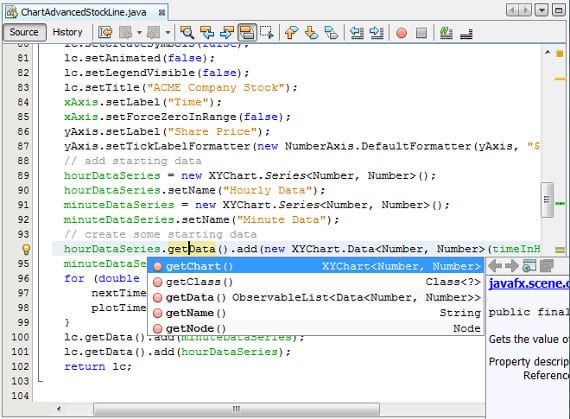
En أوبونتو تمتلك جميع البرامج التي تمتلكها تقريبًا رخصة GPLبمعنى آخر ، يمكنك شراء ترخيص للبرنامج الذي تريده دون الحاجة إلى دفع أي شيء مثل Microsoft Windows. ولكن كيف تحتاج في كل شيء تقريبًا إلى بداية لإنشاء تلك البرامج وحتى بالنسبة إلى Ubuntu تبرز فوق كل شيء ، حتى نكون صادقين ، فهي تسلط الضوء على البرمجيات الحرة. أعتزم اليوم أن أقدم لكم دليلًا صغيرًا للحصول على ملف IDE في فريقنا لمن يرغب تعلم برمجة، بالنسبة لأولئك الذين يعرفون بالفعل ، سيكون هذا الدليل واضحًا جدًا.
ما هو IDE؟
Un IDE عبارة عن حزمة برامج تجمع بين الأدوات المختلفة التي تهدف إلى إنشاء البرامج. كقاعدة عامة ، كل شيء IDE لديه محرر لإنشاء الكود المصدري ، ومترجم ، لتجميع تلك الشفرة ومترجم يمكنه تفسير تلك الشفرة ، على الرغم من أن معظمها اليوم IDE لديك العديد من الأدوات أو الإضافات من خلال الوظائف الإضافية أو الإضافات، مثل الاتصالات بقواعد البيانات (أساسية) ، واجهة WYSIWYG أو إمكانية إنشاء برمجيات بلغات برمجة مختلفة وقائمة الاحتمالات تطول وتطول. تبرز حاليا اثنين IDE's المرخصة مجانًا ، GPL وهذا هو المتعدد، لذلك لا يمكننا تثبيته على Ubuntu فحسب ، بل يمكننا أيضًا تثبيته على MacOS أو Windows وحتى على USB. نكون Netbeans والكسوف، على الرغم من أنه يمكننا أيضًا العثور على بعض الأنظمة الأساسية الأخرى المتميزة والمجانية ، مثل البصرية ستوديو. اليوم أردت أن أوضح لك كيفية التثبيت نتبيانس في نظام Ubuntu الخاص بنا ، ولكن الإصدار الذي نريده.
تجهيز Ubuntu الخاص بنا لـ Netbeans
نتبيانس إنه موجود في مستودعات Ubuntu ، لذلك إذا أردنا الحصول على إصدار مستقر للغاية ، عفا عليه الزمن تقريبًا في نظامنا وبسهولة ، علينا فقط الذهاب إلى Ubuntu Software Center ، والبحث حسب الكلمة نتبيانس واضغط على الزر «تثبيت«. من ناحية أخرى ، إذا أردنا تثبيت إصدار أكثر حداثة وتخصيصًا وهو أيضًا مستقر جدًا ، فيمكننا القيام بذلك يدويًا. للقيام بذلك ، نقوم أولاً بفتح Terminal وتثبيت حزم java التي يحتاجها IDE. على الرغم من أنه بالنسبة لبقية اللغات ، توفر Netbeans الحزم الضرورية ، في حالة Java ، من الضروري أن يكون لديك JDK و Java Virtual Machine إلى نتبيانس يمكن أن تعمل مع هذه اللغة. لذلك نكتب في المحطة:
sudo apt-get install Icedtea-7-plugin openjdk-7-jre
تتوافق هذه الحزم مع مكافئات Java المجانية ، ولكن إذا أردنا تثبيت برنامج Java الخاص بنا ، فلنقم بذلك نسخة أوراكلعلينا القيام بما يلي:
sudo add-apt-repository ppa: webupd8team / java sudo apt-get update sudo apt-get install oracle-java7-installer
مع كل هذا سنقوم بتثبيت الإصدار الضروري من جافا، إذا كنا نشك في أننا سنضطر فقط إلى كتابة الأمر التالي في المحطة
جافا - النسخ
وسنرى ما هو الإصدار الذي لدينا ، إن لم يكن علينا تكرار الخطوات السابقة. بمجرد أن نحصل على Java نذهب إلى موقع Netbeans، هناك نذهب إلى المرفقات وستظهر الشاشة التالية 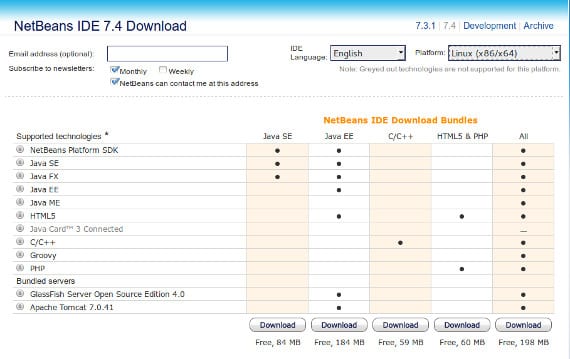
كما ترى ، هناك 5 إصدارات للتنزيل في كل إصدار رئيسي من نتبيانس. أي أن كل إصدار يحتوي على 5 حزم مختلفة. ال جافا سراج الدين هي لا يتجزأ من جافا الأساسية، لذلك فهو يستهدف أكثر مبرمجي Java خبرة. ال Java EE إنه إصدار مبتدئين جافا الذين يحتاجون إلى المزيد من الحزم عند البرمجة. C / C ++ هي حزمة نتبيانس أن البرامج فقط في C / C ++ و HTML5 و PHP هي حزمة نتبيانس أن البرامج فقط في Html و Php وحزمة All هي النسخة الكاملة من نتبيانس مع دعم لجميع لغات البرمجة السابقة. بمجرد اختيار الإصدار (الجزء العلوي) والحزمة ، نضغط على تنزيل وتنزيل ملف ينتهي بـ sh. الآن نفتح المحطة مرة أخرى ونضع أنفسنا في مكان الملف الذي تم تنزيله ، وهو عادةً ~: / التنزيلات ونكتب
sudo chmod + x package_we_have_downloaded.sh
sh package_we_have_downloaded.sh
بعد ذلك سيبدأ المثبت ، وسيتعين علينا اتباع الأوامر التي يطلبها ، لكنه سيكون مثل المثبت النموذجي «التالي التالي«. في النهاية سيكون لدينا Netbeans IDE لتتمكن من برمجتها وتجربتها. إذا كنت بالفعل مبرمجًا رئيسيًا ، فأنا أتخيل أنك تعرف بالفعل ما يجب عليك فعله ، وإذا لم تكن كذلك ، فهناك حاليًا العديد من الدورات التدريبية عبر الإنترنت والدورات التدريبية على YouTube التي تعلمك البرمجة وبسعر بسيط: 0 يورو ، استفد من ذلك.
معلومات اكثر - Ubuntu Mobile SDK: كيفية إنشاء تطبيق, Sublime Text 2 ، أداة رائعة لـ Ubuntu
المصدر والصورة - موقع Netbeans الرسمي
مرحبا! تحياتي من بنما. انظر ، لقد سئمت من استخدام Windows ، وقمت أيضًا بأبحاثي حول ماهية لغات البرمجة. سأكون واضحًا ، أنا مبتدئ تمامًا. لقد قمت بتثبيت Ubuntu 12.04 LTS وحذفت Windows من جهاز الكمبيوتر الخاص بي ، وأنا مهتم بالبرمجة في Java (أيضًا لأنه يسمح لي باستخدام ما هو Arduino).
كنت أحاول تثبيت Netbeans من مركز برمجيات ubuntu وعند بدء مشروع لن يتم تحميله.
لقد رأيت هذه المدونة من قبل ، ووجدت هذا البرنامج التعليمي الآن. حسنًا ، لقد اتبعت جميع الخطوات ولكني لم أفهم الجزء الأخير جيدًا:
«بمجرد اختيار الإصدار (الجزء العلوي) والحزمة ، نضغط على تنزيل وتنزيل ملف ينتهي بـ sh. الآن نفتح المحطة الطرفية مرة أخرى ونحدد مكان الملف الذي تم تنزيله ، والذي يكون عادةً ~: / Downloads and write
sudo chmod + x package_we_have_downloaded.sh
sh package_we_have_downloaded.sh »
لقد قمت بالفعل بتنزيل الحزمة التي حددتها ، واستبدلت باسم الحزمة ويخبرني أن الدليل غير موجود ، ولا يحدث شيء.
إنني أتطلع إلى ردكم.
ويليام ويلسون ، لا أعرف ما إذا كانت المعلومات ستكون مفيدة لك في هذه المرحلة ، ولكن هناك:
1 يجب أن تكتب في المحطة ls
مع ذلك سوف تظهر لك الدلائل.
2 إذا كان لديك ملف .sh في دليل التنزيلات ، فيجب عليك كتابة تنزيلات cd
3 تابع ما فاتك من البرنامج التعليمي ، حيث ستكون موجودًا في المجلد.
لا أعتقد أن هذا سيساعدك الآن ، لكنه سيساعد شخصًا ما. تحيات
شكرا استيباس